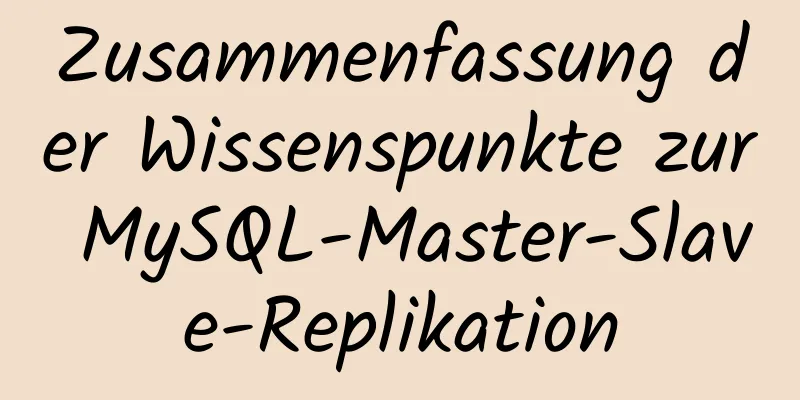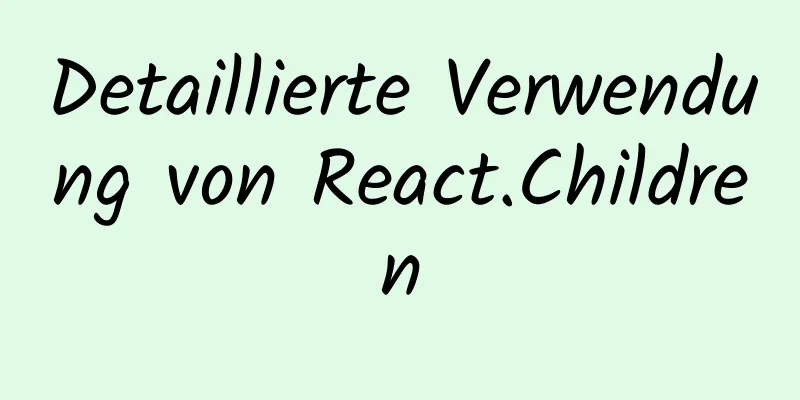Ausführliches Tutorial zur Installation von mysql 5.6.23 winx64.zip
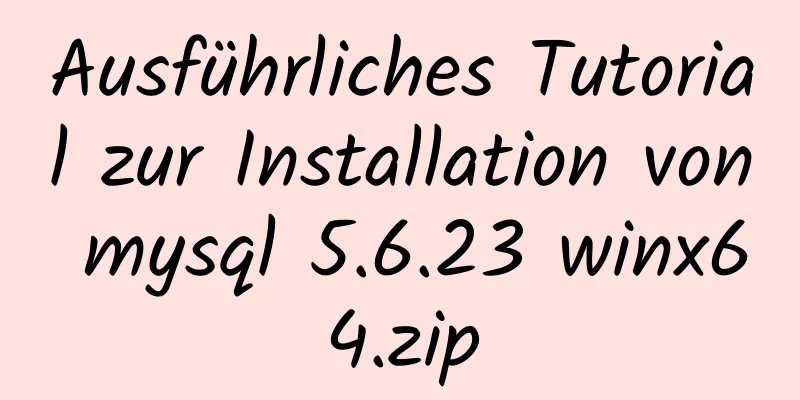
|
Eine ausführliche Dokumentation zur Installation der komprimierten Version von MySQL unter Windows finden Sie unter http://dev.mysql.com/doc/refman/5.6/en/windows-install-archive.html 1. Entpacken Sie mysql-5.6.23-winx64.zip in ein beliebiges Verzeichnis Entpacken Sie es in das Stammverzeichnis der Festplatte D, D:\mysql-5.6.23-winx64 2. Setzen Sie die Umgebungsvariablen MYSQL_HOME und PATH SET MYSQL_HOME=D:\mysql-5.6.23-winx64 SET PATH=%PATH%;%MYSQL_HOME%\bin Gehen Sie bitte zu Arbeitsplatz->Eigenschaften->Erweitert, um die Systemumgebungsvariablen festzulegen 3. Erstellen Sie eine Konfigurationsdatei my.ini. Der Dateiinhalt ist wie folgt. Bitte passen Sie ihn entsprechend der tatsächlichen Situation an. [mysqld] Loose-Standard-Zeichensatz = utf8 Basisverzeichnis = D:/mysql-5.6.23-winx64 Datenverzeichnis = D:/mysql-5.6.23-winx64/data Port = 13306 sql_mode=KEIN_ENGINE_SUBSTITUTION,STRICT_TRANS_TABLES Zeichensatzserver = utf8 [Kunde] Loose-Standard-Zeichensatz = utf8 4. Installieren Sie den Windows-Dienst und registrieren Sie den Dienstbefehl wie folgt C:\> "D:\mysql-5.6.23-winx64\bin\mysqld" --install MySQL --defaults-file=C:\my-opts.cnf Wenn die Standardkonfigurationsdatei my.ini unter MYSQL_HOME verwendet, müssen Sie sie nicht angeben. Führen Sie den folgenden Befehl in cmd aus C:\Benutzer\tanw>"D:\mysql-5.6.23-winx64\bin\mysqld" --install MySQL56 Dienst erfolgreich installiert. Der Dienst wurde erfolgreich installiert. Anschließend können wir den Dienst mit „net start MySQL56“ starten und mit „net stop MySQL56“ stoppen. 5. Das Standardkonto root hat kein Passwort, Sie können eines festlegen
mysql -u root -P 13306
mysql>UPDATE mysql.user SET Passwort = Passwort ('root') WHERE Benutzer = 'root';
mysql> FLUSH-PRIVILEGIEN;
mysql>BeendenLogin mit Passwort mysql -u root -p -P 13306 Passwort eingeben: **** MySQL> Oben finden Sie das ausführliche Installationstutorial von MySQL 5.6.23 winx64.zip, das vom Herausgeber vorgestellt wurde. Ich hoffe, es wird für alle hilfreich sein. Wenn Sie Fragen haben, hinterlassen Sie mir bitte eine Nachricht und der Herausgeber wird Ihnen rechtzeitig antworten. Ich möchte auch allen für ihre Unterstützung der Website 123WORDPRESS.COM danken! Das könnte Sie auch interessieren:
|
<<: CentOS 7 Installations- und Konfigurations-Tutorial unter VMware10
>>: Vue.js implementiert den Code zum Klicken auf das Symbol zum Vergrößern und Verlassen
Artikel empfehlen
So verhindern Sie, dass Iframes in HTML zur Seite springen, und verwenden Iframes, um die WeChat-Webversion in die Seite einzubetten
Ich möchte nur eine kleine Sache machen, die Winf...
So konfigurieren Sie Http, Https, WS und WSS in Nginx
Vorne geschrieben Im heutigen Internetbereich ist...
Tipps für die effiziente Nutzung von CSS-Stylesheets: Nutzen Sie die Leistungsfähigkeit von Stylesheets voll aus
Mit der kontinuierlichen Entwicklung der Internetw...
Lösung zum automatischen Stoppen des MySQL-Dienstes
Dieser Artikel stellt hauptsächlich die Lösung fü...
CSS - overflow:hidden in Projektbeispielen
Hier sind einige Beispiele, wie ich diese Eigensch...
JS verwendet Canvas-Technologie, um Echarts-Balkendiagramme zu imitieren
Canvas ist ein neues Tag in HTML5. Sie können js ...
Detaillierte Schritte zum Erstellen, Ausführen, Veröffentlichen und erstmaligen Abrufen eines Docker-Images
1. Einleitung Wenn Sie früher mit dem Schreiben v...
Konfigurationsprozess für selbststartende Dienste für einzelne Instanzen von MySQL5.7
1.MySQL-Version [root@clq-System]# mysql -v Willk...
So prüfen Sie, ob ein Port in LINUX belegt ist
Ich konnte nie herausfinden, ob der Port belegt i...
Anweisungen zur Verwendung des Meta-Viewport-Tags (Zoom-Steuerung beim mobilen Surfen)
Wenn OP eine Webseite mit der aktuellen Firmware ...
Detailliertes Beispiel zur Verwendung der distinct-Methode in MySQL
Ein deutlicher Bedeutung: distinct wird verwendet...
Lösung für das Problem des MySQL-Threads beim Öffnen von Tabellen
Problembeschreibung Vor kurzem gab es einen MySQL...
So beheben Sie das Problem mit der Fußzeile unten auf der Seite (mehrere Methoden)
Als Front-End-Webentwickler sind Sie beim Erstell...
Über das WeChat-Gleitproblem des UniApp-Editors
Das Uniapp-Applet wird ein ähnliches Dropdown-Pro...
Beispielcode für die Vue-Bildzuschneidekomponente
Beispiel: Tipp: Diese Komponente basiert auf der ...